
Cuprins:
- Autor John Day [email protected].
- Public 2024-01-30 11:44.
- Modificat ultima dată 2025-01-23 15:04.


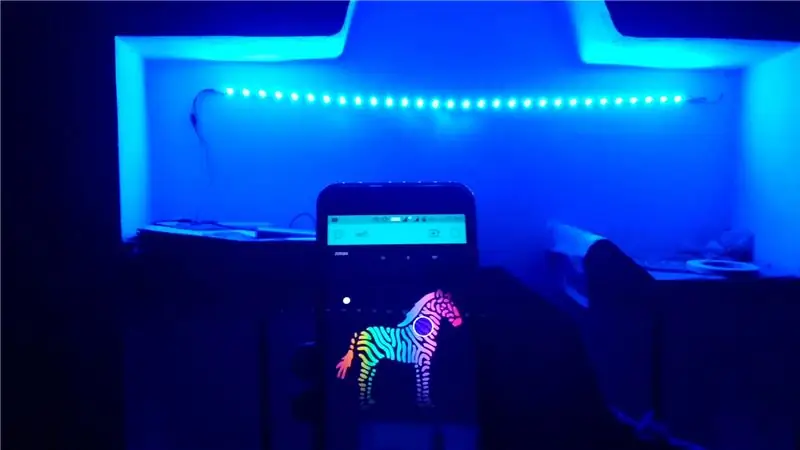
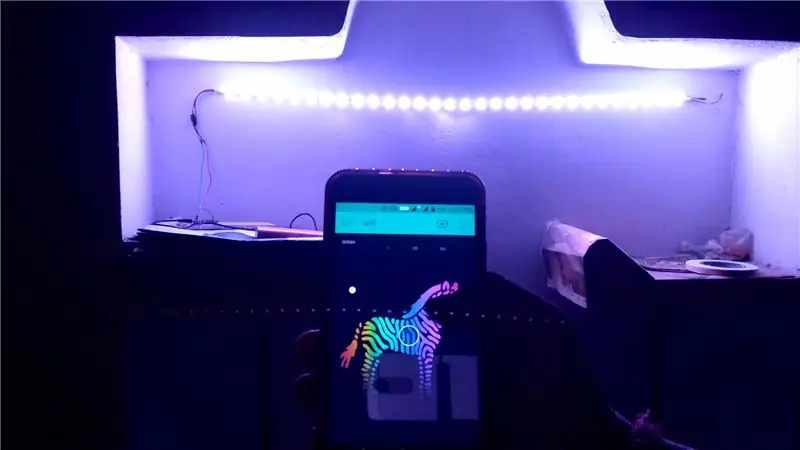

Bună ziua, băieți, în acest instructable am făcut o lumină folosind o bandă cu led neopixel care poate fi controlată pe internet din întreaga lume folosind aplicația BLYNK și nodemcu funcționează ca creierul acestui proiect, așa că faceți lumina ambientală pentru camera dvs. folosind nodemcu cu neopixeli.
Pasul 1: Adunați componentele
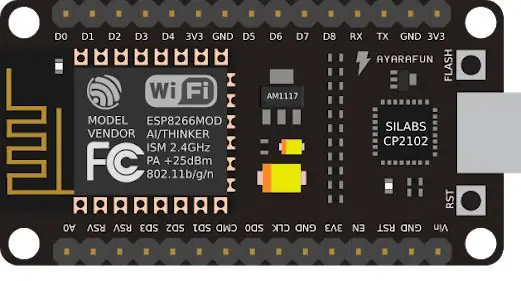

CUMPARA PIESE:
CUMPĂRĂ Nodemcu ESP8266:
CUMPĂRĂ LED-ul WS2812:
CUMPĂRĂ Inel LED WS2812:
///////////////////////////////////////////////////
veți avea nevoie de următoarele componente pentru acest proiect: -
Nodemcu ESP 8266
Bandă led / inel cu led NEOPIXEL
Link de cumpărare afiliat: -
Nodemcu (esp8266) -
www.banggood.com/NodeMcu-Lua-WIFI-Internet…
www.banggood.com/3Pcs-NodeMcu-Lua-WIFI-Int…
www.banggood.com/Wemos-NodeMCU-V3-CP2102-L…
benzi led neopixel: -
www.banggood.com/1M-WS2812-IC-SMD5050-Wate…
www.banggood.com/1M-WS2812-IC-SMD5050-Drea…
www.banggood.com/AUDEW-1M4M5M-RGB-SMD5050-…
www.banggood.com/1M-5M-WS2813-RGB-Dream-Co…
www.banggood.com/WS2812-5V-Colorful-Highli…
www.banggood.com/1M-2M-3M-WS2812-SMD5050-B…
Inel Ws2812 neopixel (12 biți) -
www.banggood.com/3Pcs-CJMCU-12-Bit-WS2812-…
www.banggood.com/CJMCU-12-Bit-WS2812-5050-…
Inel Ws2812 neopixel (7 biți)
www.banggood.com/5Pcs-CJMCU-7-Bit-WS2812-5…
www.banggood.com/3Pcs-CJMCU-7-Bit-WS2812-5…
Inel WS2812 neopixel (3 biți) -
www.banggood.com/5pcs-CJMCU-3bit-WS2812-RG…
www.banggood.com/CJMCU-3bit-WS2812-RGB-LED…
Banda LED WS2812 neopixel -
www.banggood.com/AUDEW-1M4M5M-RGB-SMD5050-…
www.banggood.com/4-PCS-WS2812-5V-Taillight…
www.banggood.com/0_5M1M2M3M4M5M-DC5V-USB-R…
www.banggood.com/0_5M1M2M3M4M5M-USB-RGB-50…
www.banggood.com/0_5M1M2M3M4M5M-DC5V-USB-R…
Pasul 2: Circuit


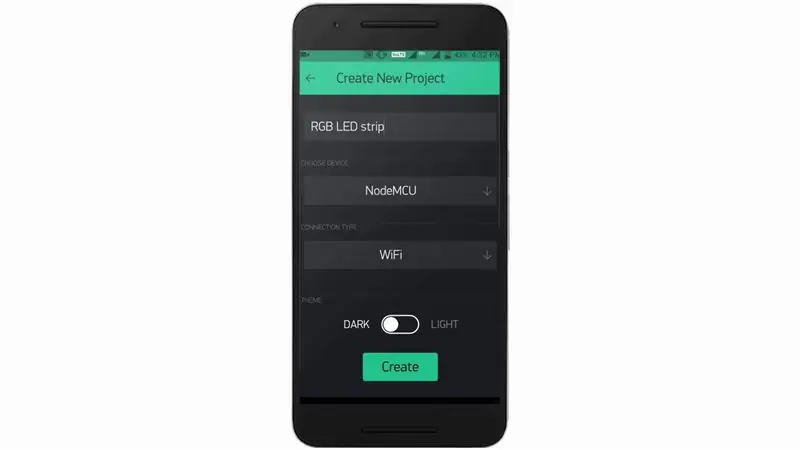
Proiectarea circuitului este complet simplă, deoarece avem doar trei fire în firul NEOPIXEL 5V, Gnd și Din, deci trebuie să conectăm firul de 5V al NEOPIXEL la pinul Vin de pe nodemcu (deoarece folosim pinul Vin ca pin 5V pentru NEOPIXEL, astfel încât să nu puteți conecta mai mult de 5v ca sursă de intrare la nodemcu, deci asigurați-vă că alimentați cu cablu USB, altfel vă veți distruge neopixelul, deci fiți atenți, asigurați-vă că alimentarea cu intrare este de 5v), apoi conectați Gnd de neopixel la Gnd de nodemcu și apoi conectați-vă pinul din nodemcu la orice pin digital al nodemcu, după cum puteți vedea în imagine, l-am conectat la pinul "D2" și, dacă aveți probleme cu circuitul, mergeți la video pentru a evita problemele.
Pasul 3: Configurați aplicația BLYNK

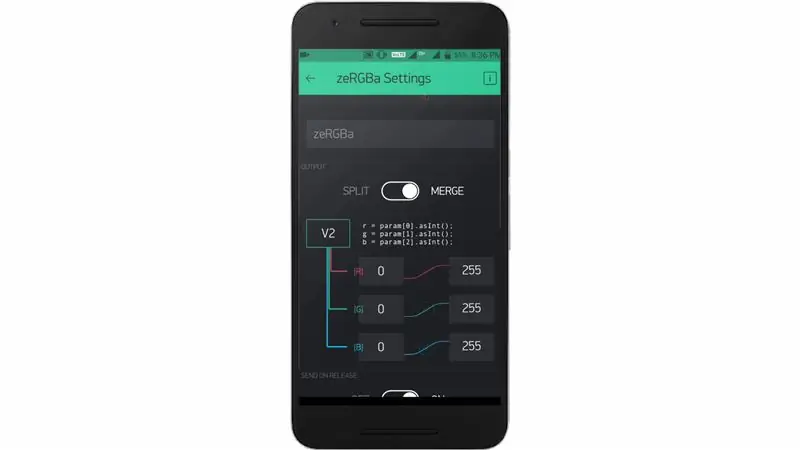
deschideți aplicația BLYNK, apoi creați un proiect nou și selectați Board ca nodemcu, apoi va trimite un token de autentificare la ID-ul dvs. de e-mail, apoi din lista de widget-uri pic zebra widget și apoi faceți clic pe el, apoi în aplicația zebra, faceți clic pe „merge” și selectați virtual fixează „v2”
Pasul 4: Cod
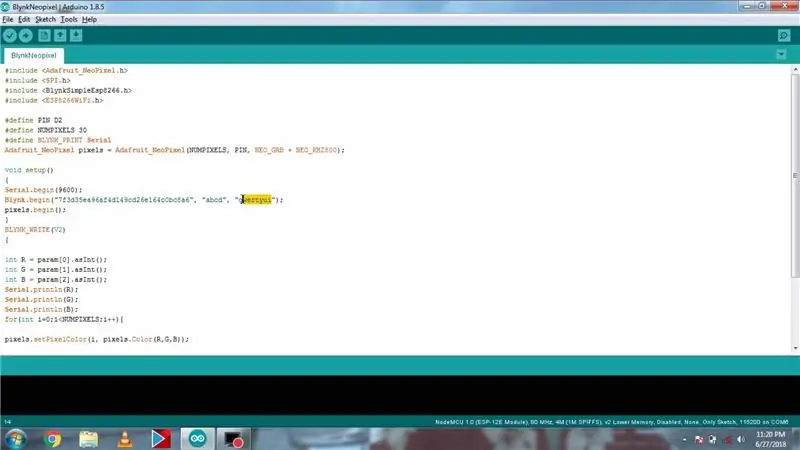
Descărcați codul de pe linkul dat: -
drive.google.com/file/d/1LHaRLT34DCALufrqq…
Deschideți codul și setați numărul de LED-uri, așa cum am setat 30 pentru al meu, setați pinul din neopixel, deoarece al meu este D2 și setați pinul virtual pe care l-ați folosit în aplicația blynk așa cum am setat ca V2 și în funcția Blynk.begin setat ca
Blynk.begin (token de autentificare, ssid, parolă);
În această funcție introduceți jetonul de autentificare trimis ID-ului dvs. de e-mail și puneți SSID și parola rețelei. Apoi încărcați codul în nodemcu.
Pasul 5: Testați proiectul




deci conectați cablul de alimentare și rulați aplicația și faceți clic oriunde pe zebra și veți vedea că banda led va străluci în culoarea pe care ați făcut clic pe aplicație, astfel încât să puteți schimba culoarea pe care doriți pe internet, astfel încât să vă faceți propria, aveți distracţie.
Recomandat:
Controlul unui LED folosind modulul WiFi NodeMCU și aplicația Blynk: 7 pași

Controlul unui LED folosind modulul WiFi NodeMCU și aplicația Blynk: Acest manual vă va arăta cum să controlați un LED utilizând modulul WiFi NodeMCU ESP8266 prin intermediul aplicației pentru smartphone Blynk. Dacă sunteți începător, citiți mai departe. Dacă aveți mai multă experiență, s-ar putea să fiți interesat să săriți până la capăt, unde vorbesc despre t
ESP8266 NODEMCU BLYNK IOT Tutorial - Esp8266 IOT Folosind Blunk și Arduino IDE - Controlul LED-urilor pe internet: 6 pași

ESP8266 NODEMCU BLYNK IOT Tutorial | Esp8266 IOT Folosind Blunk și Arduino IDE | Controlul LED-urilor prin Internet: Bună băieți, în acest instructable vom învăța cum să folosim IOT cu ESP8266 sau Nodemcu. Vom folosi aplicația blynk pentru asta. Deci vom folosi esp8266 / nodemcu pentru a controla LED-urile de pe internet. Deci aplicația Blynk va fi conectată la esp8266 sau Nodemcu
IOT: ESP 8266 Nodemcu Controlul benzii LED RGB pe internet utilizând aplicația BLYNK: 9 pași

IOT: ESP 8266 Nodemcu Controlul benzii LED RGB pe internet utilizând aplicația BLYNK: Bună ziua, în acest instructable v-am arătat cum să faceți un controler bandă LED RGB cu nodemcu care poate controla banda LED RGB peste tot în lume prin internet BLYNK APP. Deci bucurați-vă de realizarea acestui proiect & fă-ți casa colorată
ESP 8266 Nodemcu Ws 2812 Neopixel LED LED MOOD Lamp controlat utilizând Webserver: 6 pași

ESP 8266 Nodemcu Ws 2812 Lampă MOOD LED pe bază de neopixeli controlată folosind Webserver: În acest proiect vom realiza o lampă MOOD din nodemcu & neopixel și care poate fi controlat de orice browser utilizând serverul web local
Controlul electrocasnicelor folosind NodeMCU (ESP8266) și aplicația Blynk: 8 pași (cu imagini)

Controlul electrocasnicelor folosind NodeMCU (ESP8266) și aplicația Blynk: În acest tutorial, vom învăța cum să folosim aplicația Blynk și NodeMCU (ESP8266) pentru a controla lampa (orice alte aparate de uz casnic vor fi bine), fie prin internet. Scopul acestui instructiv este de a arăta simp
